Ak chcete vytvoriť podcast, je nevyhnutné mať vhodný program na úpravu zvuku. Audacity je jedným z najobľúbenejších bezplatných nástrojov, ktorý vám môže pomôcť profesionálne upravovať vaše zvukové projekty. V tejto príručke vám ukážem, ako stiahnuť a nainštalovať Audacity na váš počítač, aby ste mohli okamžite začať pracovať na svojom podarokste.
Najdôležitejšie poznatky Audacity je bezplatný a výkonný program na úpravu zvuku. Inštalácia je jednoduchá, pokiaľ používate oficiálne zdroje na stiahnutie a postupujete opatrne počas inštalácie.
Krok za krokom sprievodca
Krok 1: Prístup na stránku sťahovania
Aby ste stiahli Audacity, otvorte svoj webový prehliadač a prejdite na Google. Do vyhľadávacej lišty zadajte „Audacity“. Odporúčam vám použiť oficiálnu stránku, aby ste sa uistili, že získate najnovšiu verziu. Priamy odkaz na oficiálnu stiahovaciu stránku je www.audacity.de.
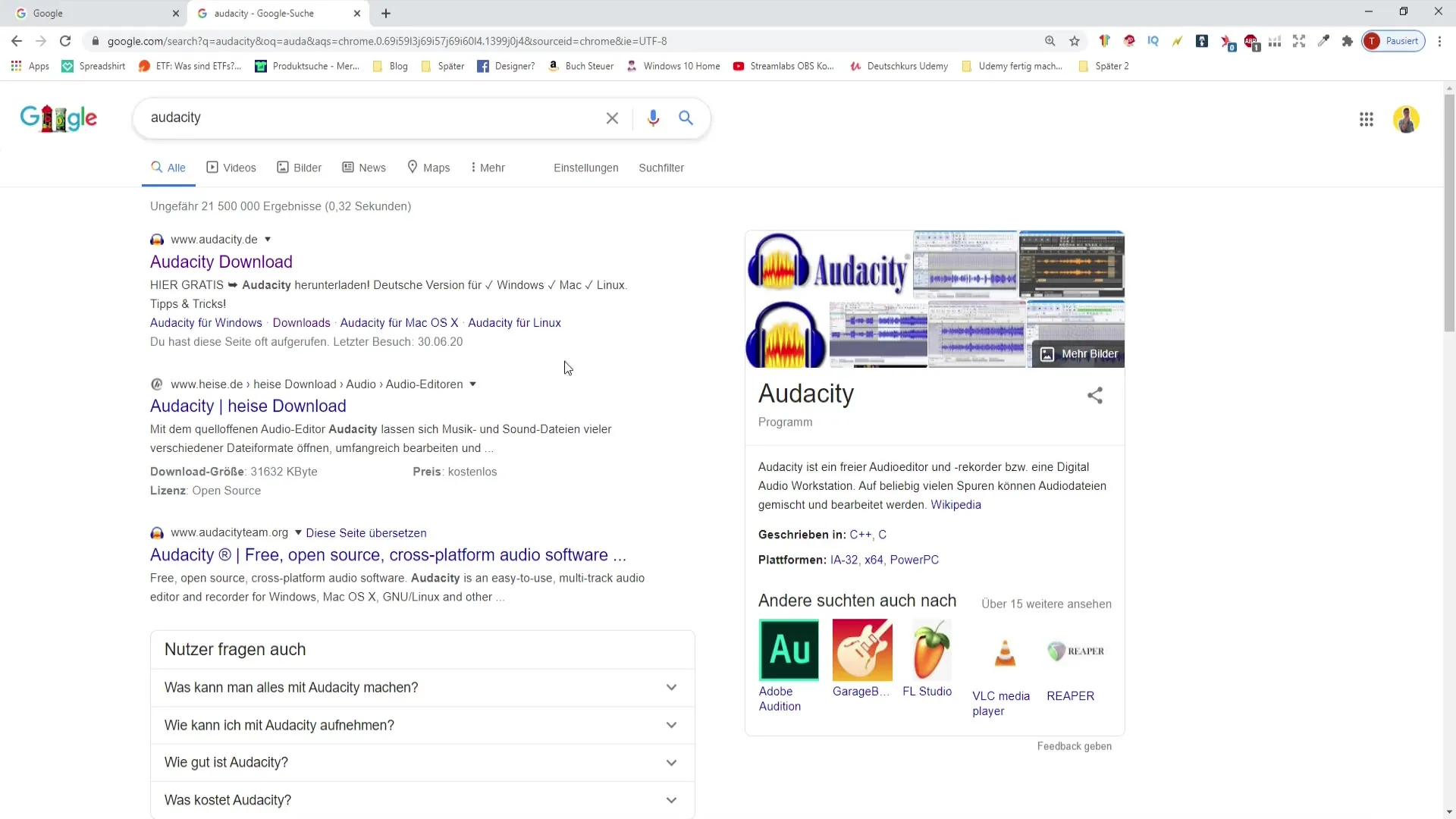
Krok 2: Stiahnutie Audacity
Na oficiálnej stránke nájdete tlačidlo „Stiahnuť“. Kliknite naň a vyberte vhodný operačný systém pre váš počítač - Windows, Mac, Linux alebo zdrojový kód. V tomto príklade klikneme na „Windows“.
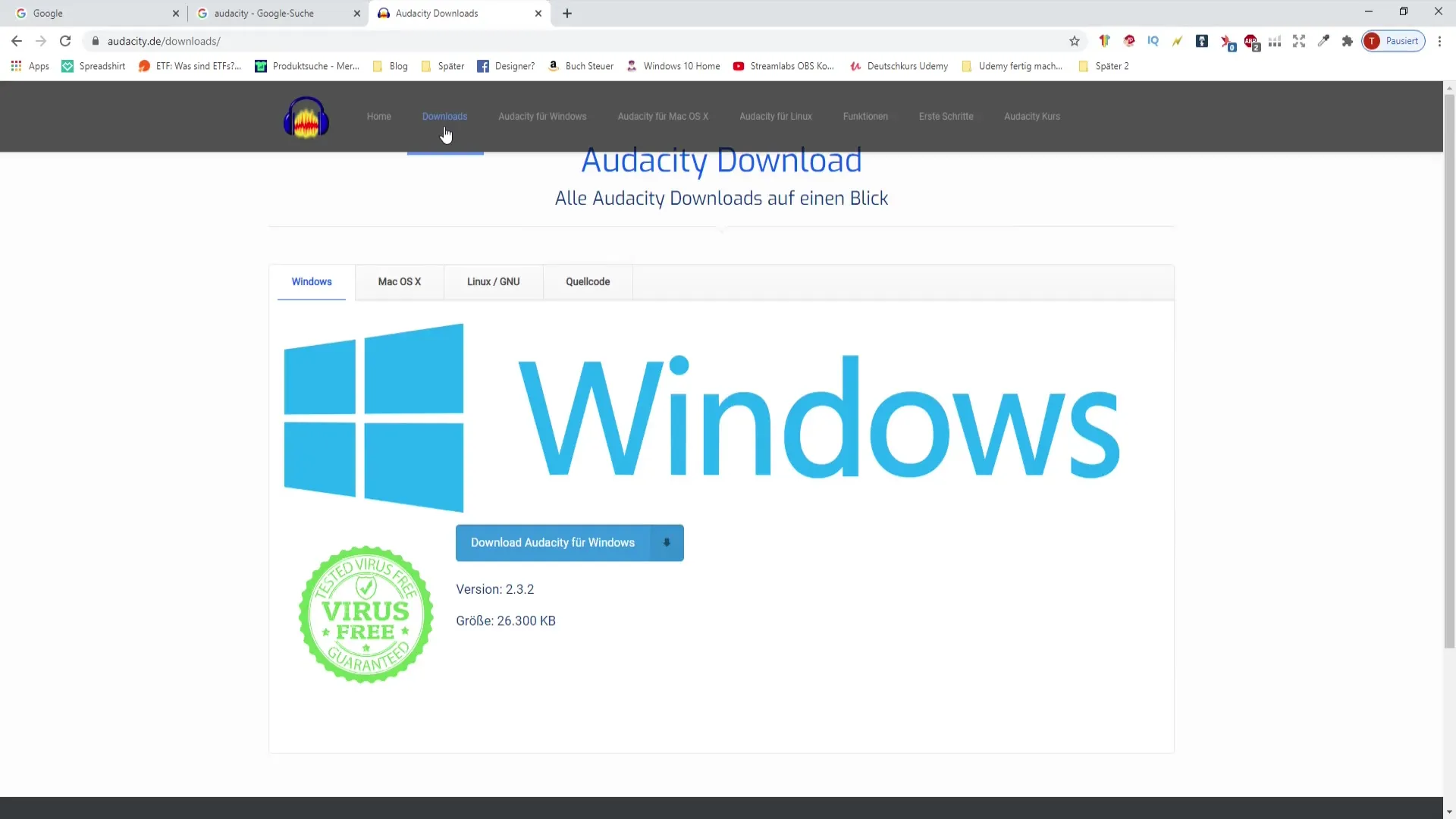
Krok 3: Spustenie sťahovania
Po kliknutí na tlačidlo na stiahnutie budete vyzvaní, aby ste potvrdili stiahnutie znova. Kliknite na „Začať stiahnutie Audacity“, aby ste začali sťahovanie. Toto sa deje zadarmo a rýchlo.
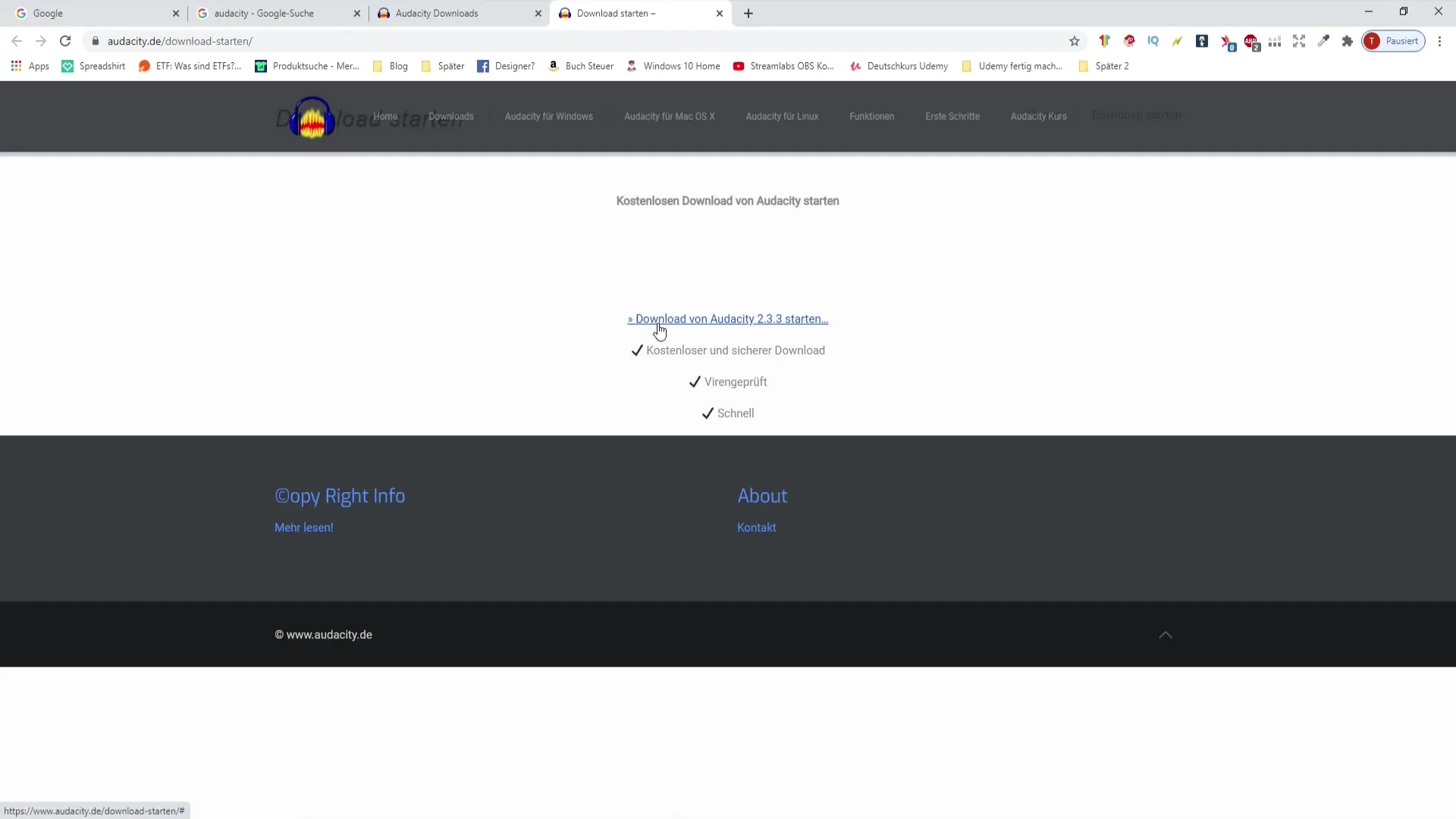
Krok 4: Otvorenie inštalátora
Po dokončení sťahovania nájdite súbor vo svojom adresári Sťahovanie. Dvakrát kliknite na stiahnutý súbor, aby ste spustili proces inštalácie.
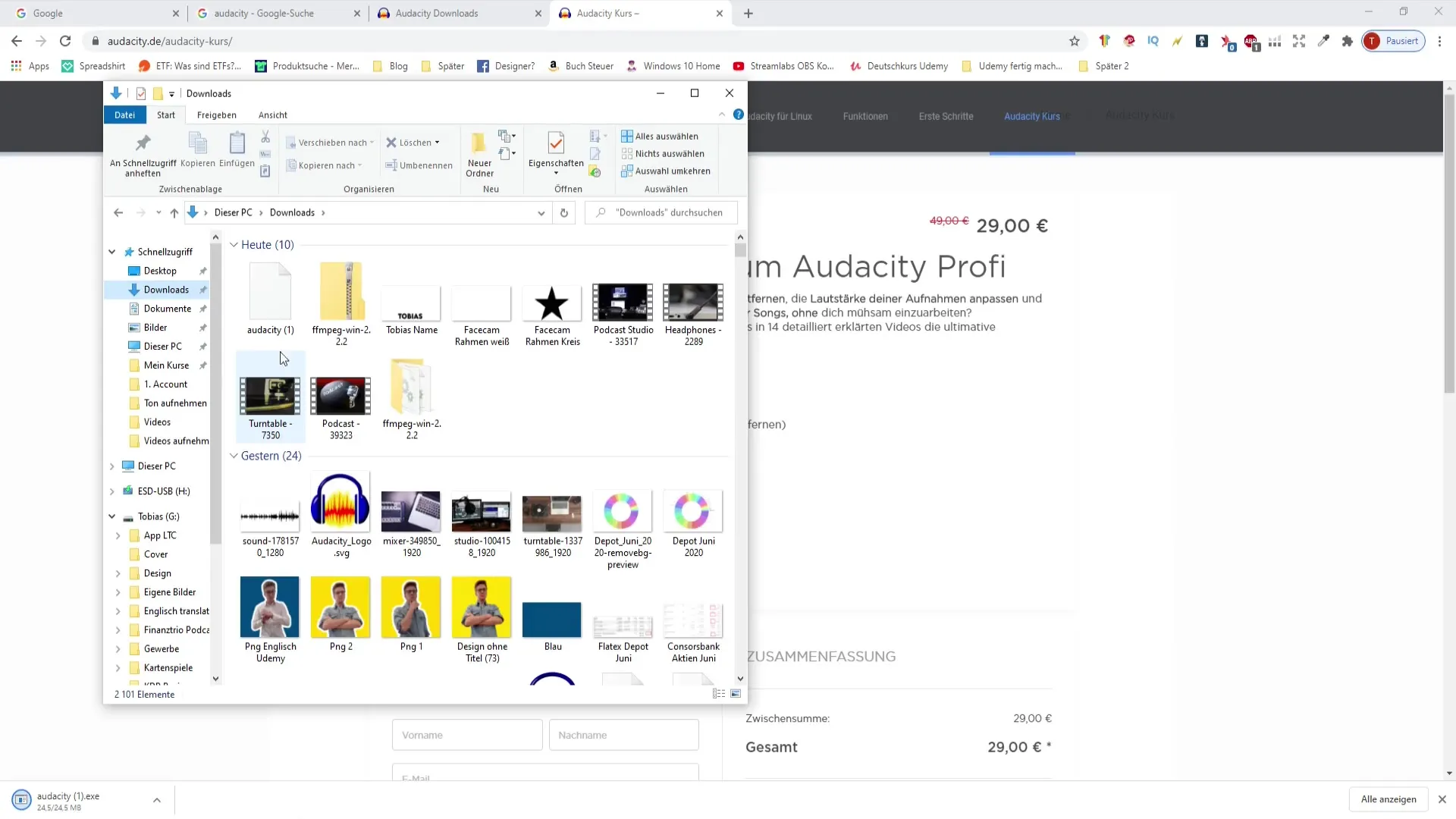
Krok 5: Inštalácia Audacity
Po dvojkliku sa otvorí inštalačné okno. Stlačte „inštalovať“. Počas inštalácie budete musieť niekoľkokrát stlačiť tlačidlo „Ďalej“. Dávajte pozor, aby ste počas tohto procesu neklikli na žiadne ďalšie ponuky na dodatočný softvér, ktoré sú často označené začiarknutím. Tieto začiarknutia odstráňte pred kliknutím na „Ďalej“.
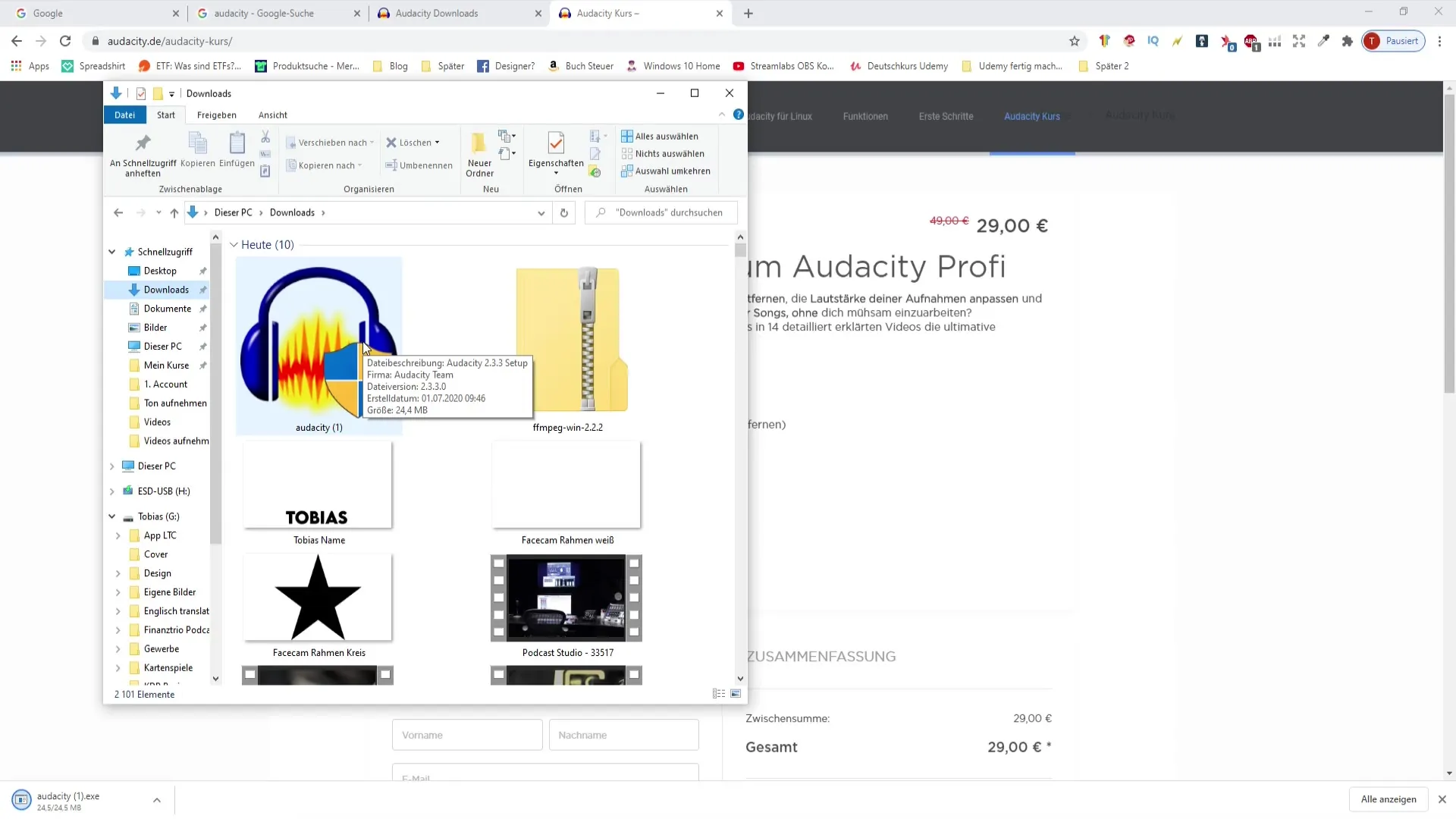
Krok 6: Dokončenie inštalácie
Po vykonaní všetkých potrebných krokov sa Audacity nainštaluje automaticky. Dokonca môžete zvoliť možnosť otvoriť program ihneď po inštalácii.
Krok 7: Spustenie a používanie Audacity
Keď je inštalácia dokončená, môže sa zobraziť iné rozloženie ako to, ktoré vidíte. Používateľské rozhranie sa môže líšiť v závislosti od verzie, ktorú stiahnete. Ale nebojte sa: Funkčnosť zostane rovnaká, či už je fialová, modrá alebo žltá.
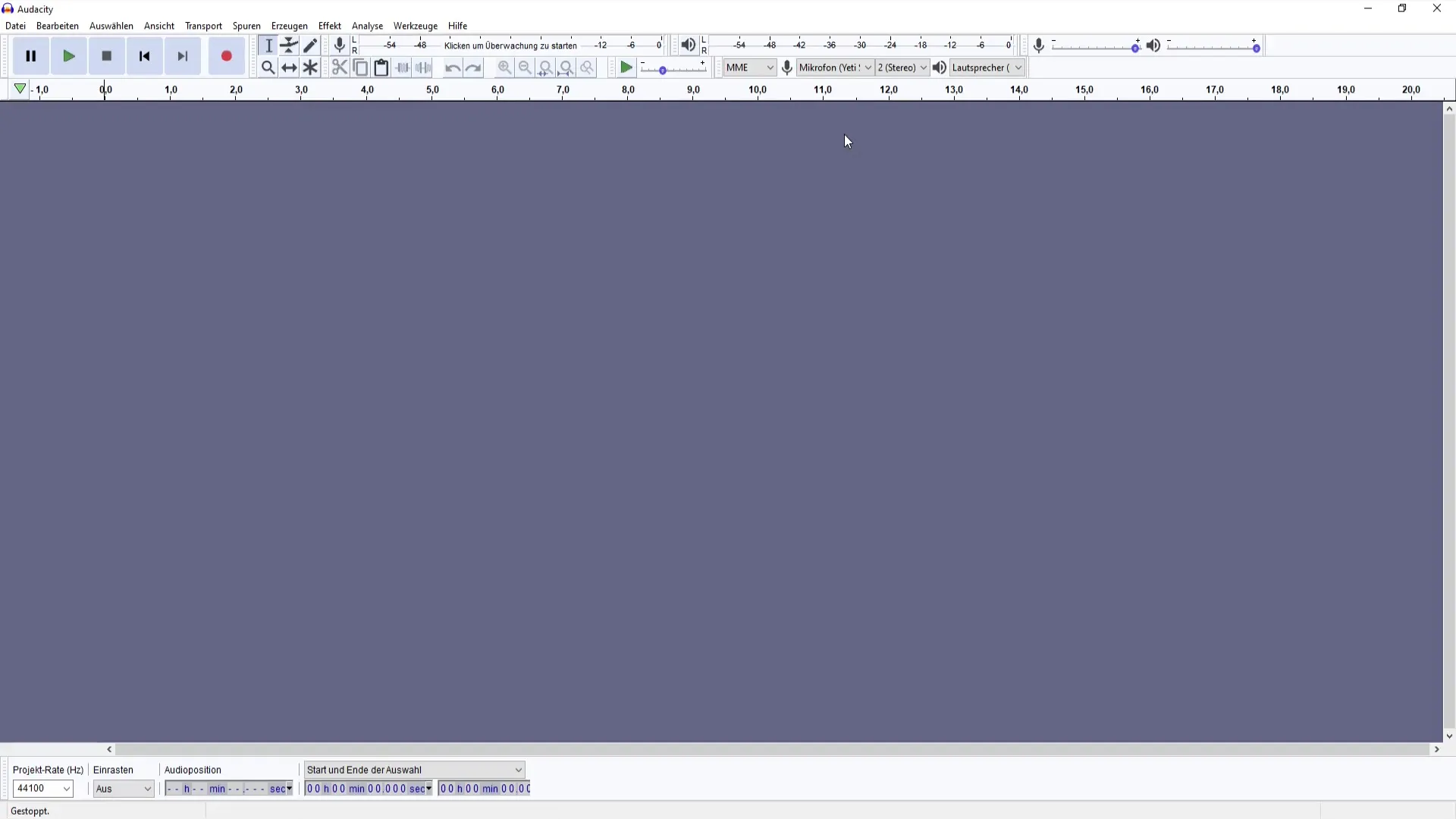
Krok 8: Odstránenie problémov
Ak počas sťahovania alebo inštalácie narazíte na problémy, neváhajte vyhľadať pomoc. Existuje mnoho online zdrojov a videokurzov, ktoré vám môžu pomôcť pri bežných problémoch s Audacity.
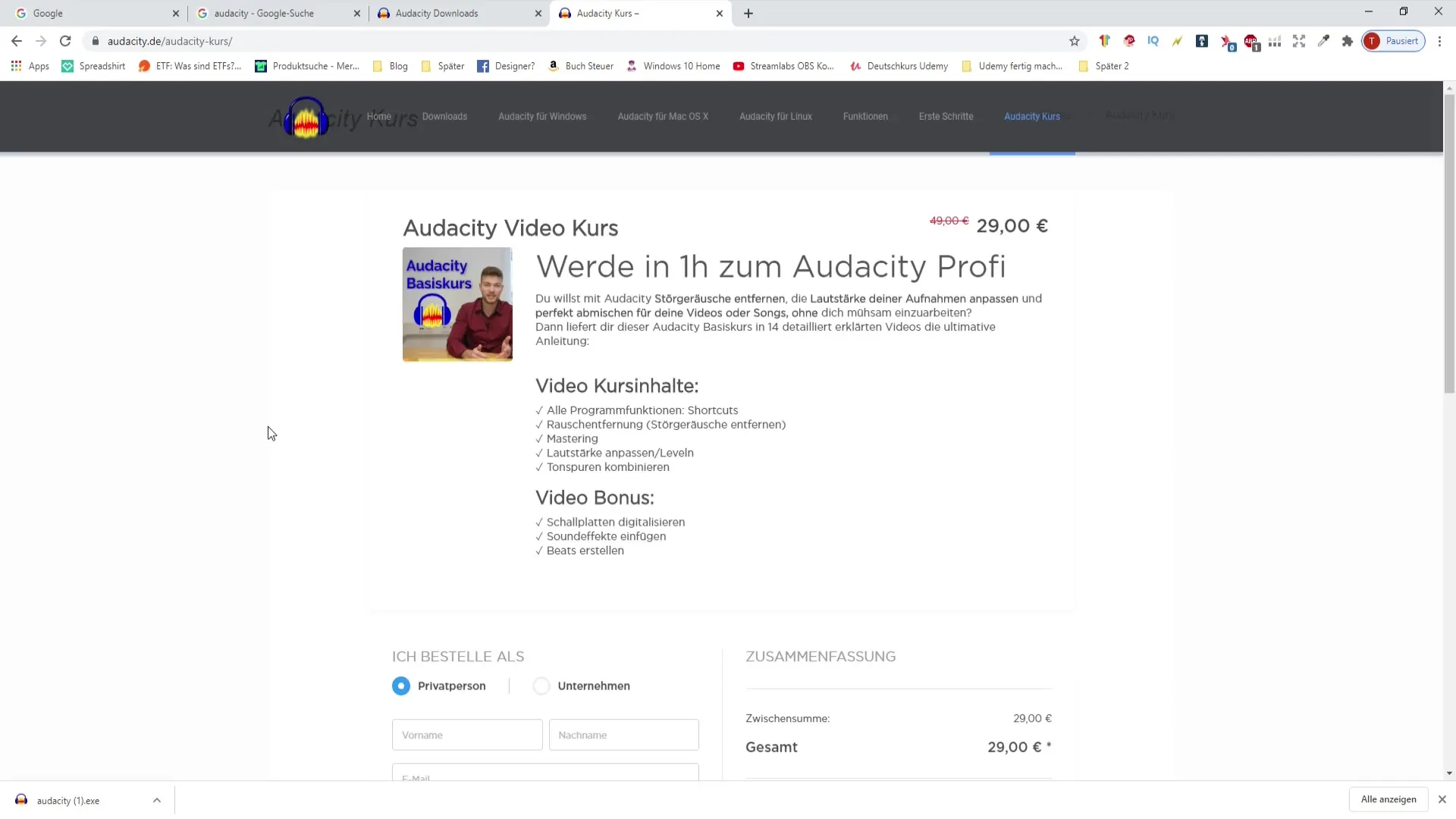
Zhrnutie
V tejto príručke ste sa naučili, ako stiahnuť a nainštalovať Audacity. Postupy sú jasné a pokiaľ použijete oficiálne stránky a dôkladne postupujete počas inštalácie, nebudete mať žiadne problémy. Teraz ste pripravení začať svoje prvé kroky v úprave zvuku!
Často kladené otázky
Ako stiahnuť Audacity?Otvorte váš prehliadač, vyhľadajte „Audacity“, prejdite na oficiálnu stránku a kliknite na „Sťahovať“.
Je Audacity bezplatný?Áno, Audacity je bezplatný program na úpravu zvuku, ktorý môžete využívať bez obmedzení.
Kde nájdem pomoc, ak mám problémy s inštaláciou?Môžete online hľadať riešenia alebo vyhľadať pomoc vo videách a tutoriáloch špeciálne určených pre Audacity.


